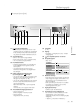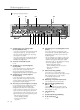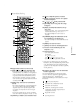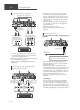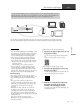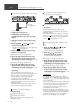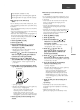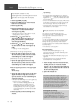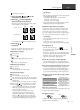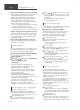User Manual
Table Of Contents
- 0-basic_sl_g700m2e-0_Eng_0921-2_trim
- 1-basic_sl_g700m2e_Deu_0921-3_trim
- 2-basic_sl_g700m2e_Fra_0921-2_trim
- 3-basic_sl_g700m2e_Ita_0921-2_trim
- 4-basic_sl_g700m2e_Nld_0921_trim
- 5-basic_sl_g700m2e_Esp_0921-2_trim
- 6-basic_sl_g700m2e_Swe_0921-2_trim
- 7-basic_sl_g700m2e_Dnk_0921_trim
- 8-basic_sl_g700m2e_Fin_0926_trim
14
Netwerkinstellingen (Vervolg)
(86)
Basis
Zet de antenne aan de achterkant van dit
toestel rechtop, zoals afgebeeld.
Sluit het netsnoer aan op dit toestel. ( 12)
Opmerking
De instelling wordt geannuleerd na de
ingestelde tijdslimiet. Probeer in dat geval de
instelling opnieuw.
Om deze instelling in het midden te annuleren,
drukt u op [
] of zet u het toestel in stand-by.
Wanneer de verbinding tot stand is gebracht,
wordt “
” weergegeven. ( 16)
Eerste instelling van het netwerk via de
app
1 Druk op [NWP
]/[CD ] om dit
toestel in te schakelen.
“Wi-Fi Setup” wordt weergegeven.
2 Druk op [
], [ ] om “Yes” te
selecteren en druk op [OK].
“Setting” wordt weergegeven.
(Met behulp van de app Google Home)
3
Open de app Google Home en volg
de instructies op het scherm om een
verbinding tot stand te brengen. ( 16)
(Met behulp van de app Apple Home)
3
Open de app Apple Home en volg
de instructies op het scherm om een
verbinding tot stand te brengen. ( 16)
Opmerking
Dit toestel wordt weergegeven als “Technics-
SL-G700M2-
****
” indien de apparaatnaam niet
ingesteld is. (“
****
” staat voor tekens die uniek
zijn voor elke set.)
U kunt uw netwerkinformatie (SSID, MAC-adres
en IP-adres) controleren vanuit de app Google
Home of de app “Technics Audio Center”.
Sommige items in de app Google Home zijn
niet relevant voor dit toestel.
Wanneer dit toestel in stand-bymodus wordt
gezet en ingeschakeld voordat de wifi-instelling
is voltooid, wordt “Wi-Fi Setup” weergegeven.
Regel de wifi-instelling of stel “Wi-Fi Menu” in
op “Off” om het display uit te schakelen.
Permanent bedrade LAN-verbinding
Breedbandrouter enz.
LAN-kabel
(niet bijgeleverd)
1 Koppel het netsnoer los.
2 Verbind dit toestel met een
breedbandrouter enz. met een LAN-
kabel.
3 Sluit het netsnoer aan op dit toestel.
( 12)
4 Druk op [NWP
]/[CD ] om dit
toestel in te schakelen.
Wanneer de verbinding tot stand is gebracht,
wordt “
” weergegeven.
5 Druk op [>INPUT<] om “Chromecast
built-in” te selecteren.
(Met behulp van de app Google Home)
6
Open de app Google Home en volg
de instructies op het scherm om een
verbinding tot stand te brengen. ( 16)
(Met behulp van de app Apple Home)
6
Open de app Apple Home en volg
de instructies op het scherm om een
verbinding tot stand te brengen. ( 16)
Opmerking
Om de LAN-kabel aan te sluiten of los te
koppelen moet het netsnoer losgekoppeld zijn.
Gebruik rechte LAN-kabels van categorie 7
of hoger (STP) als u een aansluiting op
randapparatuur tot stand brengt.
Als een kabel anders dan een LAN-kabel in de
LAN-poort gestoken wordt, kan het toestel
beschadigd raken.
Wanneer een LAN-kabel verbonden is, wordt
de wifi-functie mogelijk uitgeschakeld.
Draadloze LAN-verbinding
■ Voorbereiding
Koppel het netsnoer los.
Koppel de LAN-kabel los.
Plaat dit toestel zo dicht mogelijk bij de
draadloze router.